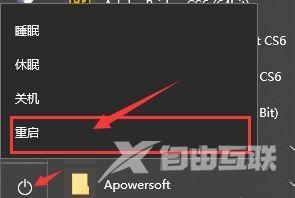win10系统怎么关闭激活状态?很多用户以为自己的激活是永久的,其实不是,一段时间就会没有了,想要永久激活需要先关闭激活状态,但是大多数小伙伴都不知道该如何关闭,那么本
win10系统怎么关闭激活状态?很多用户以为自己的激活是永久的,其实不是,一段时间就会没有了,想要永久激活需要先关闭激活状态,但是大多数小伙伴都不知道该如何关闭,那么本期win10教程自由互联小编就来分享具体的操作步骤,一起来了解看看吧。
关闭步骤分享
1、首先按下键盘win+r打开运行。

2、输入powershell,按下确定。
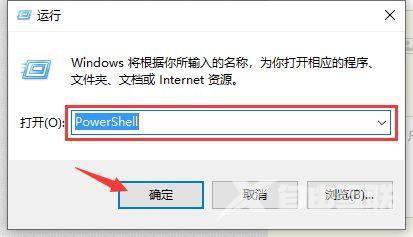
3、输入Start-Process powershell -Verb runAs回车确定。
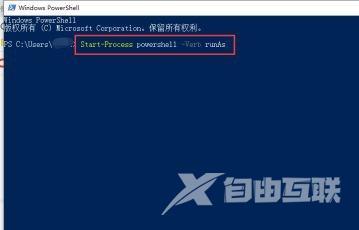
4、然后输入slmgr /upk回车确定。
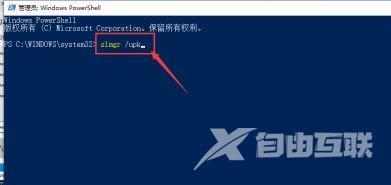
5、最后只要重启电脑就可以关闭激活了。